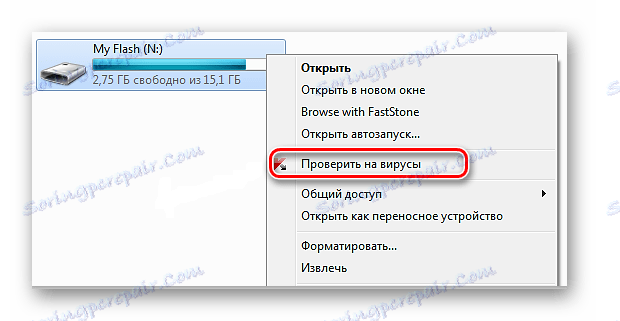اگر فايل ها در درايو فلش قابل مشاهده نيست، چه بايد بکنند؟
دارندگان درایوهای فلش وضعیت هایی دارند که وقتی رسانه های خود را دوباره به یک رایانه وارد می کنند، محتویات آن دیگر در دسترس نیست. همه چیز به طور معمول به نظر می رسد، اما به نظر می رسد که چیزی در درایو وجود ندارد، اما شما مطمئن هستید که اطلاعاتی وجود دارد که وجود دارد. در این مورد، نگران نباشید؛ هیچ دلیلی برای از دست دادن اطلاعات وجود ندارد. ما به چند راه برای حل این مشکل نگاه خواهیم کرد. شما می توانید 100٪ مطمئن باشید که آن را ناپدید خواهد شد.
محتوا
فایل های موجود در درایو فلش قابل مشاهده نیستند. چه کاری باید انجام دهید
علل این مشکل می تواند بسیار متفاوت باشد:
- شکست سیستم عامل
- ویروس عفونت؛
- استفاده نادرست؛
- فایل های نوشته شده با یک خطا
راه هایی برای از بین بردن چنین علمی را در نظر بگیرید.
دلیل 1: عفونت ویروس
کاملا یک مشکل مهم است، زیرا که در یک درایو فلش قابل مشاهده نیست، ممکن است با چنین ویروس آلوده شود. بنابراین، شما نیاز به اتصال USB درایو فقط به کامپیوتر با یک برنامه آنتی ویروس نصب شده است. در غیر این صورت، ویروس از درایو فلش به کامپیوتر منتقل خواهد شد یا برعکس.
حضور آنتی ویروس کلید موفقیت در درمان درایو فلش شماست اگر اطلاعات نمایش داده نشود. برنامه های آنتی ویروس برای استفاده در منزل پرداخت می شوند. بنابراین، مهم است که این برنامه نصب شود.
به طور پیش فرض، اکثر برنامه های آنتی ویروس به طور خودکار در هنگام اتصال متصل به فلش درایو را بررسی می کنند. اما اگر برنامه آنتی ویروس پیکربندی نشده باشد، می توانید آن را به صورت دستی انجام دهید. برای انجام این کار، یک سری از مراحل ساده را دنبال کنید:
- این رایانه را باز کنید
- بر روی برچسب درایو فلش راست کلیک کنید.
- در منوی کشویی یک مورد از برنامه آنتی ویروس وجود دارد که باید انجام دهید. به عنوان مثال، اگر آنتی ویروس کسپرسکی ، سپس آیتم "بررسی برای ویروس ها" در منوی کشویی ظاهر می شود، همانطور که در عکس زیر نشان داده شده است. روی آن کلیک کنید
![نوع پارامتر برای Kaspersky AVP]()
اگر نصب شد آواست ، سپس مورد "Scan F:" را انتخاب کنید .
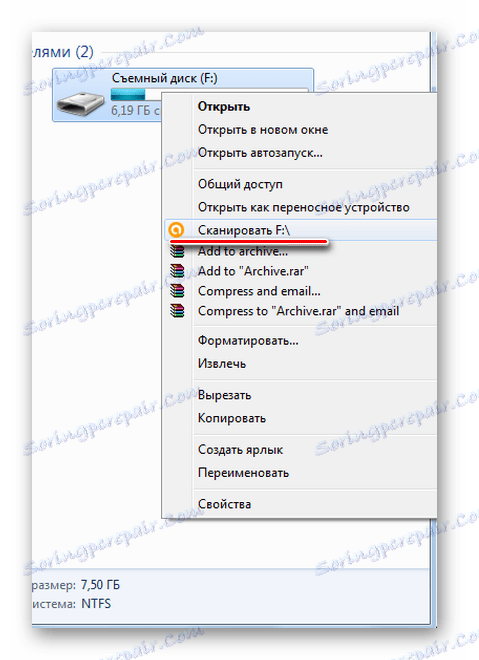
بنابراین، شما نه تنها چک کنید، اما در صورت امکان، درایو فلش خود را از ویروس ها درمان کنید.
همچنین ببینید: دستورالعمل برای ایجاد یک درایو فلش چند بوت
دلیل 2: حضور اشتباهات
یک مشکل که موجب می شود اطلاعات به صورت غیر قابل مشاهده باشد ممکن است ویروس ها را بر روی درایو نشان دهد.
اگر پس از بررسی محتوای فایل های مخفی، محتویات درایو فلش هنوز نمایش داده نمی شود، پس شما باید برای خطاهای احتمالی بررسی کنید. برای انجام این کار، امکانات خاصی وجود دارد، اما شما می توانید از روش معمول استفاده کنید که توسط ویندوز ارائه می شود.
- به نسخه "این رایانه" (یا "کامپیوتر من" بروید ، اگر نسخه قدیمی ویندوز را داشته باشید).
- روی موس روی فلش درایو کلیک کنید و روی آن راست کلیک کنید.
- در منوی ظاهر شده، مورد "Properties" را انتخاب کنید .
- بعد، به برگه "Service" بروید. در قسمت بالا "Check Disk" روی مورد "Run a check " کلیک کنید.
- یک جعبه محاوره ای که در آن همه گزینه های بررسی دیسک را فعال کنید:
- "به صورت خودکار خطاهای سیستم را تعمیر" ؛
- "بررسی و تعمیر بخش های بد" .
روی «راه اندازی» کلیک کنید.
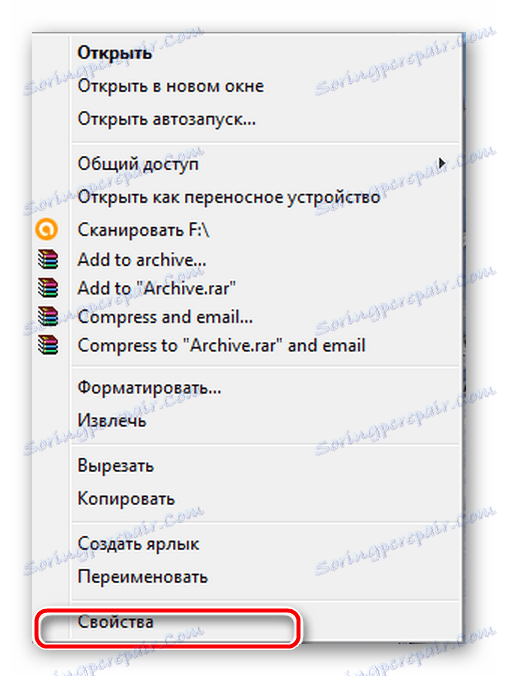
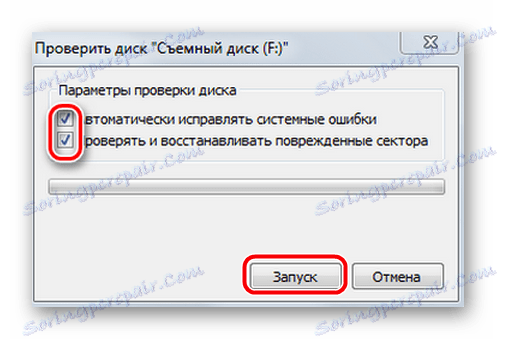
پس از اتمام، یک پیام ظاهر می شود که دستگاه با موفقیت تایید شده است. اگر خطا در درایو فلش شناسایی شد، یک پوشه اضافی با فایل هایی مانند "file0000.chk" بر روی آن ظاهر می شود
همچنین ببینید: چگونه فايل ها را ذخيره کنيد اگر درايو فلش باز نمي شود و فرمت مي کند
دلیل 3: فایل های پنهان
اگر USB درایو شما فایل ها و پوشه ها را نمایش نمی دهد، اول از همه نمایش فایل های مخفی را در خواص اکسپلورر روشن کنید. این به شرح زیر است:
- به «کنترل پنل» در رایانه بروید.
- تم "طراحی و شخصی سازی" را انتخاب کنید .
- بعد، به بخش "گزینه های پوشه" بروید ، "نمایش فایل ها و پوشه های مخفی" .
- پنجره گزینه های پوشه باز می شود. به برگه "مشاهده" بروید و کادر کنار "نمایش پوشه ها و فایل های مخفی" را علامت بزنید.
- روی دکمه "اعمال" کلیک کنید. این روند همیشه به سرعت اتفاق نمی افتد، شما باید صبر کنید.
- به فلش درایو خود بروید اگر فایل ها پنهان شده باشند، باید نمایش داده شوند.
- حالا شما باید از ویژگی "مخفی" آنها را حذف کنید. راست کلیک بر روی یک فایل یا پوشه.
- در پنجره پاپ آپ با منو، "Properties" را انتخاب کنید.
- در پنجره ظاهر شده این آیتم، در قسمت «ویژگیها»، کادر کنار کادر «مخفی» را علامت بزنید.
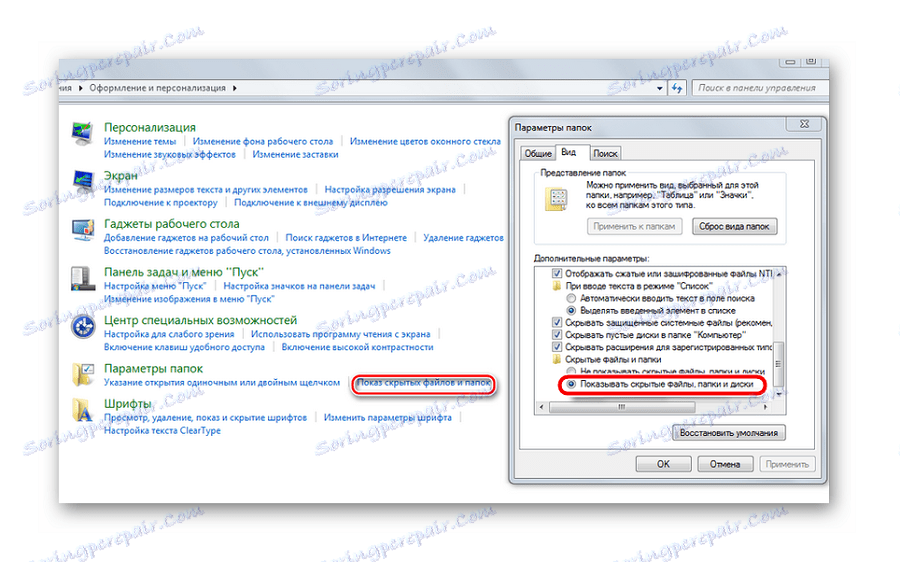
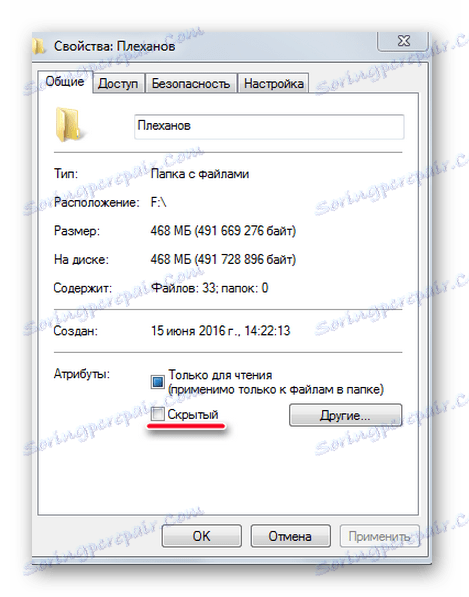
در حال حاضر تمام فایل های پنهان در هر سیستم عامل قابل مشاهده است.
همانطور که می بینید، چنین روش های ساده ای به شما کمک می کند تا به سرعت USB خود را به زندگی بازگردانید.
اما مواردی وجود دارد که تنها یک قالب بندی به بازگرداندن یک درایو فلش کمک خواهد کرد. این روش را در سطح پایین انجام دهید، دستورالعمل های ما را به شما کمک می کند.
درس: نحوه انجام درایوهای فلش قالب بندی پایین سطح
بنابراین، برای جلوگیری از از دست دادن فایل های خود، قوانین ساده ای را استفاده کنید:
- برنامه ضد ویروس باید بر روی کامپیوتر نصب شود؛
- شما باید به درستی USB-carrier را از طریق «Safe-Remove Hardware» جدا کنید .
- سعی نکنید از فلش درایو USB در سیستم عامل های مختلف استفاده کنید؛
- کپی دوره ای از فایل های مهم را به منابع دیگر.
عملیات موفقیت آمیز از درایو USB شما! اگر مشکلی دارید، در مورد نظرات خود در مورد آنها بنویسید. ما به شما کمک خواهیم کرد.